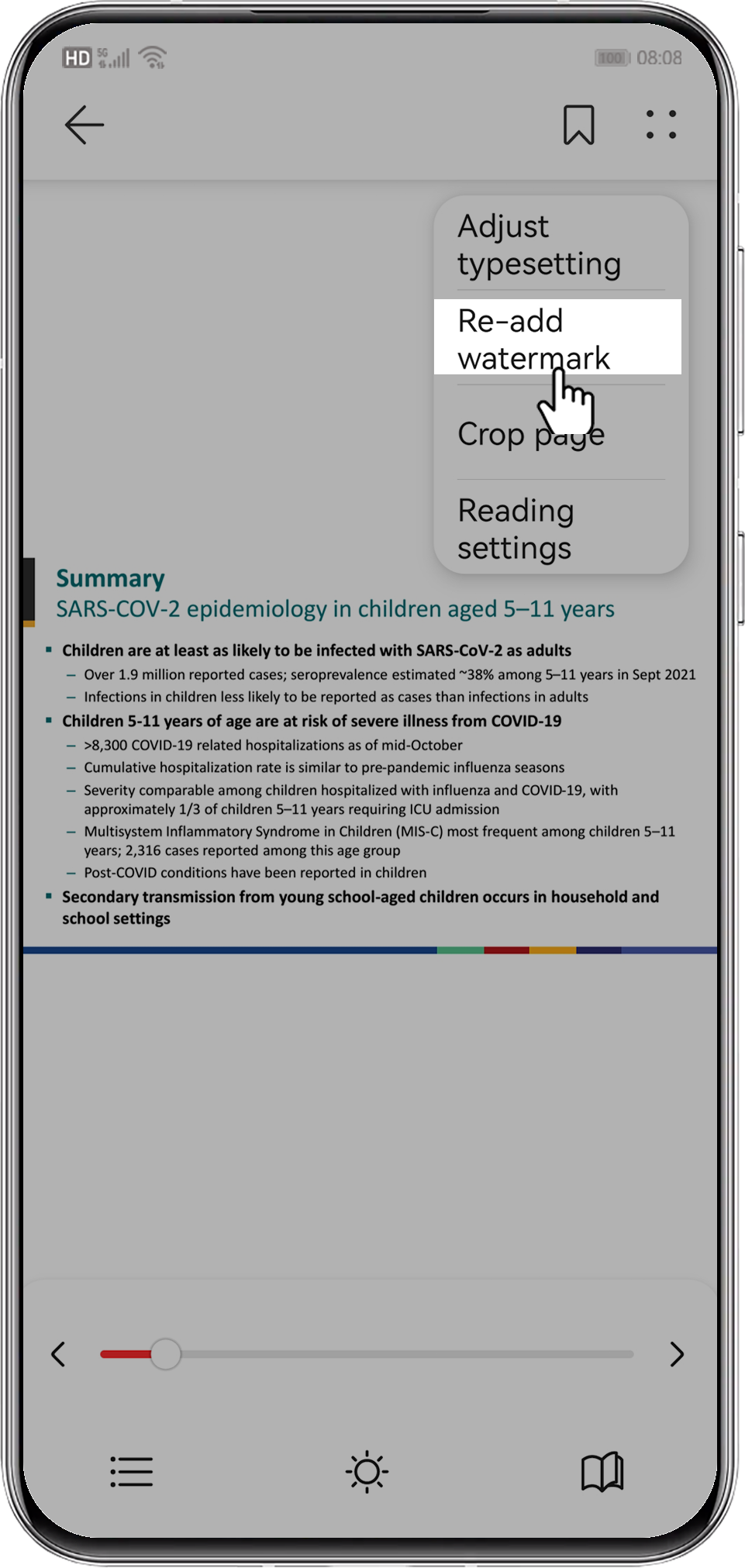تدعم مكتبة هواوي تعديل تنضيد ملفات PDF وإزالة العلامة المائية على برنامج القارئ في الجهاز
| تدعم مكتبة هواوي تعديل تنضيد ملفات PDF وإزالة العلامة المائية على برنامج القارئ في الجهاز |
تعديل تنضيد ملفات PDF
لضمان تقديم تجربة مريحة أثناء القراءة، تدعم مكتبة هواوي ميزة ضبط تنضيد ملفات PDF على برنامج القارئ في الجهاز. بعد ضبط التنضيد، يمكنك ضبط الخط، وتباعد الأسطر، ووضع المحاذاة، وخلفية القراءة، ووضع قلب الصفحة. بينما ميزة التعليقات والتسطير والبحث عن النص بالكامل غير مدعومة حاليًا بعد ضبط التنضيد.
في الوقت الحالي، تدفق تنضيد الكتب الإلكترونية يدعم ضبط التنضيد فقط. حيث لا تدعم الكتب الإلكترونية بتنسيق PDF التي تحتوي على صور فقط (مثل الرسوم المتحركة والنسخ الممسوحة ضوئيًا) ضبط التنضيد. لاستخدام ميزة ضبط التنضيد، قم بإجراء الخطوات التالية:
انقر في منتصف الشاشة لعرض شريط القائمة، وانقر على ![]() في الزاوية العلوية اليمنى، ثم اختر ضبط التنضيد. بعد ذلك، سيظهر الكتاب الإلكتروني المعدل بتنسيق EPUB.
في الزاوية العلوية اليمنى، ثم اختر ضبط التنضيد. بعد ذلك، سيظهر الكتاب الإلكتروني المعدل بتنسيق EPUB.
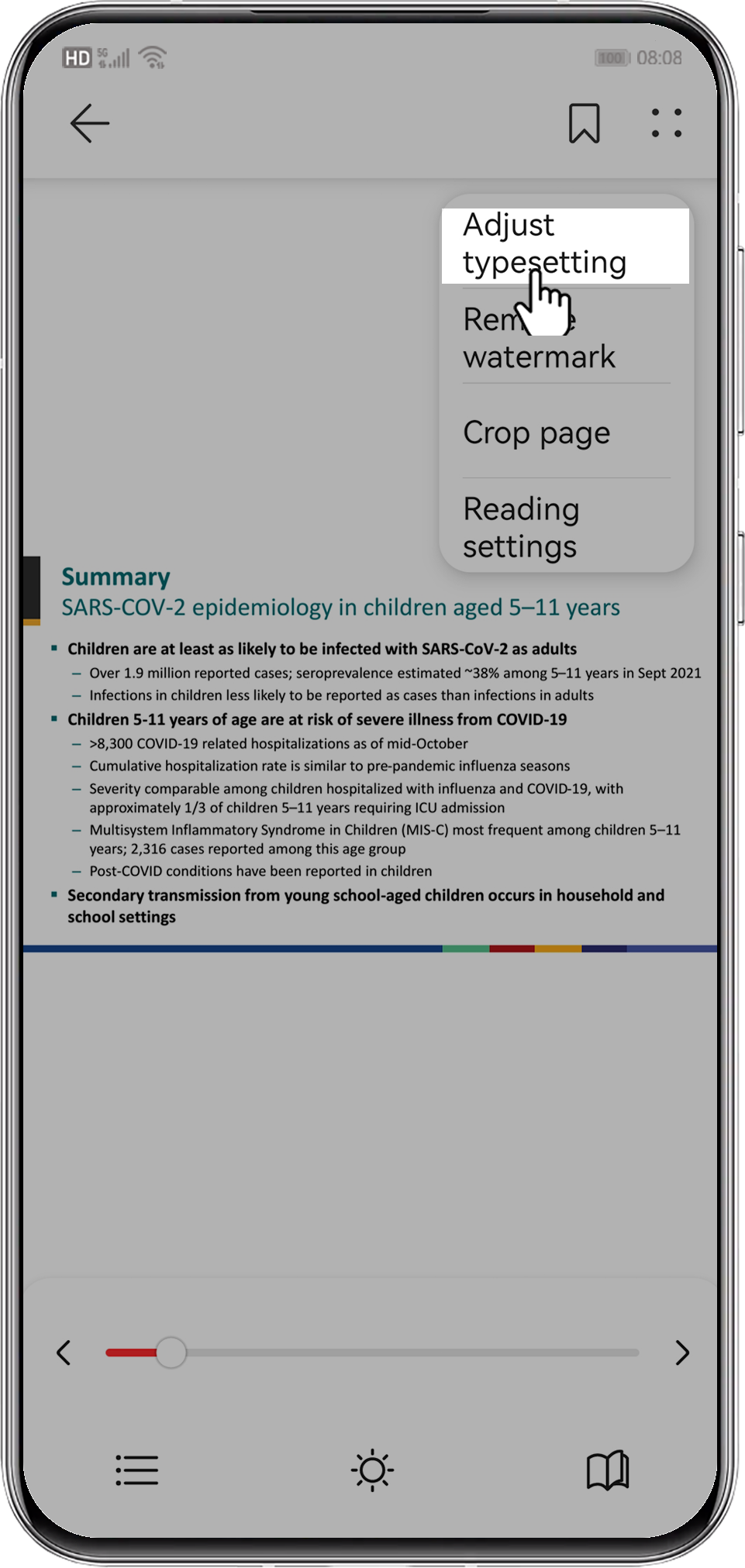
يمكنك أيضًا إلغاء الضبط عن طريق النقر في منتصف الشاشة لعرض القائمة، ثم النقر على «![]() » في الزاوية العلوية اليمنى، واختيار إلغاء التعديلات. بعد ذلك، ستتم استعادة الكتاب الإلكتروني إلى تنسيق PDF قبل التعديل.
» في الزاوية العلوية اليمنى، واختيار إلغاء التعديلات. بعد ذلك، ستتم استعادة الكتاب الإلكتروني إلى تنسيق PDF قبل التعديل.
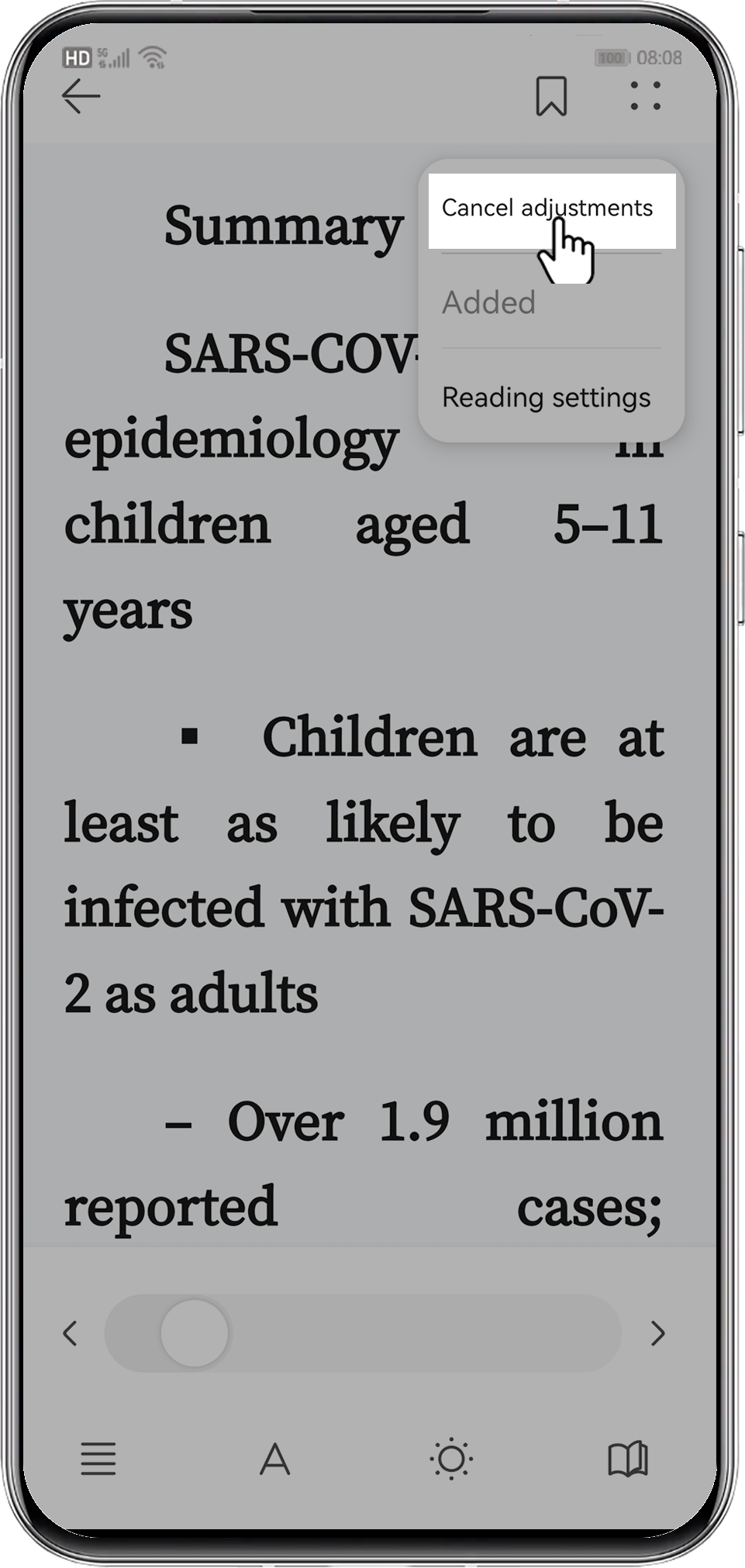
إزالة العلامة المائية من ملفات PDF
ميزة إزالة العلامة المائية من ملفات PDF هي ميزة قراءة مساعدة. قد تكون بعض العلامات المائية غير القياسية غير قابلة للإزالة. لإزالة علامة مائية، قم بإجراء الخطوات التالية:
انقر في منتصف الشاشة لعرض شريط القائمة، وانقر على «![]() » في الزاوية العلوية اليمنى، ثم انقر على إزالة العلامة المائية. إذا عرض النظام رسالة تشير إلى إزالة العلامة المائية، فهذا يعني أنه قد تمت إزالة العلامة المائية بالفعل. وإذا عرض النظام رسالة تشير إلى أن العلامة المائية هي علامة مائية غير قياسية ولا يمكن حذفها، فهذا يعني أنه لا يمكن إزالة العلامة المائية.
» في الزاوية العلوية اليمنى، ثم انقر على إزالة العلامة المائية. إذا عرض النظام رسالة تشير إلى إزالة العلامة المائية، فهذا يعني أنه قد تمت إزالة العلامة المائية بالفعل. وإذا عرض النظام رسالة تشير إلى أن العلامة المائية هي علامة مائية غير قياسية ولا يمكن حذفها، فهذا يعني أنه لا يمكن إزالة العلامة المائية.

إذا كنت تريد استعادة العلامة المائية، فانقر على «![]() » في الزاوية العلوية اليمنى، ثم اختر إعادة إضافة العلامة المائية.
» في الزاوية العلوية اليمنى، ثم اختر إعادة إضافة العلامة المائية.